Windows Apps veikals ir lieliska vieta, kur lejupielādēt lietotnes datoram. Tomēr daudzi lietotāji, lejupielādējot no Windows veikala, saskaras ar problēmām. Kļūda 0x8004e108 ir tāda kļūda, kas neļaus lietotājiem lejupielādēt un atjaunināt savas lietotnes. Tas ir ļoti kaitinoši, kad jums patiešām ir vajadzīga kāda lietotne, taču to nevar lejupielādēt nejaušas kļūdas dēļ. Neuztraucieties, mēs esam apkopojuši dažus no labākajiem šīs kļūdas risinājumiem, izpildiet šos risinājumus un varat vēlreiz lejupielādēt lietotnes.
1. risinājums - atiestatiet Microsoft Store kešatmiņu
Viens no vienkāršākajiem problēmas risinājumiem ir atiestatīt Microsoft veikalu, lai tas atkal tiktu ielādēts, un problēma varētu izzust. Veiciet tālāk norādītās darbības, lai atiestatītu Microsoft veikala kešatmiņu.
1. SOLIS: Nospiediet Windows un meklējiet wsreset.exe, ar peles labo pogu noklikšķiniet uz rezultāta un atlasiet izpildīt kā administratoram.
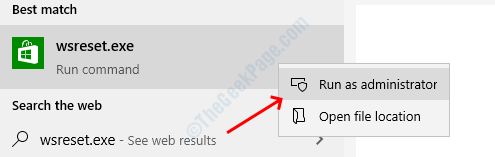
2. SOLIS: nospiediet Jā opcija Windows veikala kešatmiņas atiestatīšanai.
2. risinājums - palaidiet Windows problēmu novēršanas rīku
Problēmu novēršanas programma ir programma, kas īpaši paredzēta Windows sistēmas kļūdu noteikšanai un novēršanai. Varat palaist problēmu novēršanas rīku, ja rodas problēma ar Windows veikalu. Lai palaistu problēmu novēršanas rīku, rīkojieties šādi:
1. SOLIS: Atveriet Windows iestatījumi nospiežot Windows + I.
2. SOLIS: ritiniet uz leju līdz pēdējam un atlasiet Atjaunināšana un drošība opcija.
3. SOLIS: sadaļā Atjaunināšana un drošība atlasiet problēmu novēršana no kreisās rūts.

4. SOLIS: Ritiniet un atrodiet Windows veikala lietotnes problēmu novēršanas izvēlnē noklikšķiniet uz tā un pēc tam atlasiet Palaidiet problēmu novēršanas rīku.

Windows problēmu novēršanas programma tagad meklēs problēmu un automātiski atrisinās problēmu, kad atradīs kādu kļūdu. Pēc procesa pabeigšanas aizveriet problēmu novēršanas rīka logu un pēc tam pārbaudiet, vai tagad varat lejupielādēt lietotnes no Windows veikala.
3. risinājums - pārdēvējiet mapi SoftwareDistribution
Daudzi lietotāji ir ziņojuši, ka, mainot mapi SoftwareDistribution, tiek novērsta kļūda 0x8004e108, mapes nosaukumu var mainīt, izmantojot komandu uzvednes komandas.
1. SOLIS: Nospiediet Windows pogu, meklējiet cmdun nospiediet taustiņu Enter, lai atvērtu komandrindas logu.

2. SOLIS: Komandu uzvednes logā ielīmējiet zemāk esošo komandu un nospiediet taustiņu Enter.
neto pietura WuAuServ

3. SOLIS: Atveriet Windows failu pārlūku un dodieties uz zemāk redzamo ceļu vai ielīmējiet ceļu adreses joslā.
C: \ Windows
4. SOLIS: Ritiniet uz leju un atrodiet Programmatūras izplatīšana mapi, ar peles labo pogu noklikšķiniet uz tās un atlasiet pārdēvēt.
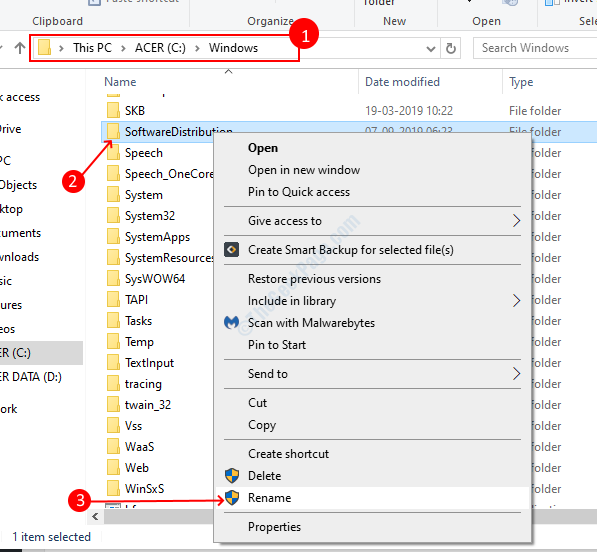
5. SOLIS: tips SDold kā mapes jauno nosaukumu, pēc mapes veiksmīgas pārdēvēšanas aizveriet failu pārlūka logu.
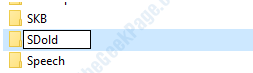
6. SOLIS: Pārslēdzieties uz komandu uzvednes logu un ielīmējiet šo logu.
neto sākums WuAuServ

Tas ir viss, jums tagad vajadzētu būt iespējai lejupielādēt lietojumprogrammas no Windows veikala. Izmēģiniet nākamo metodi, ja joprojām tiek parādīta kļūda.
4. risinājums - izrakstieties un vēlreiz piesakieties savā Microsoft kontā
Izrakstīšanās no Windows veikala daudziem cilvēkiem palīdz novērst šo kļūdu, jo pēc atkārtotas pieteikšanās veikalā tiek atiestatīta veikala lietojumprogramma. Veiciet tālāk norādītās darbības, lai atteiktos un pieteiktos vēlreiz.
1. SOLIS: Atveriet Microsoft Store un noklikšķiniet uz profilsikona labajā pusē. Atlasiet izrakstīties izvēlnes opcija.
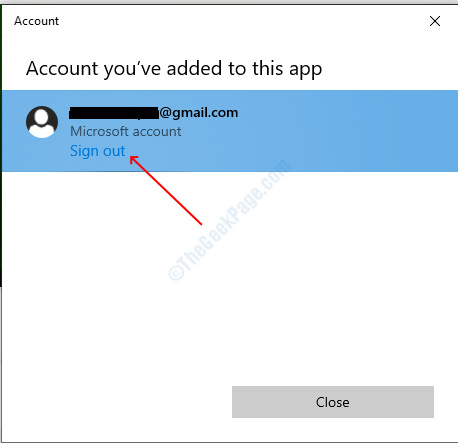
2. SOLIS: Tagad meklējiet lejupielādējamo lietotni, atveriet lietotnes lapu un noklikšķiniet uz gūt pogu.

3. SOLIS: Noklikšķiniet Ielogoties no profila ikonas, jūsu lietotne tiks lejupielādēta tūlīt.
5. risinājums - izslēdziet starpniekserveri
1. SOLIS: Atveriet Palaist dialoglodziņu, nospiežot Windows + R, ierakstiet kontroleun nospiediet ievadiet pogu.

2. SOLIS: atlasiet interneta iespējas no vadības paneļa loga.
3. SOLIS: Dodies uz savienojumi cilni un pēc tam noklikšķiniet uz pogas LAN iestatījumi.
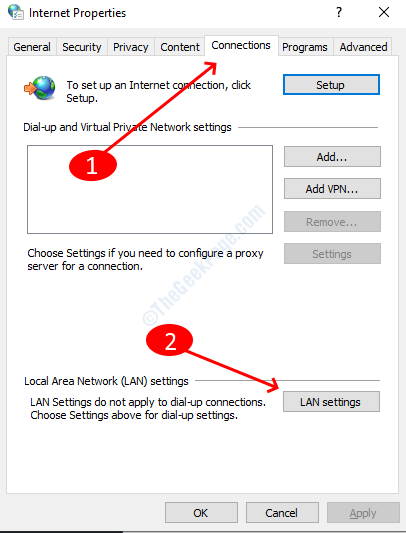
4. SOLIS: noņemiet atzīmi no izvēles rūtiņas, kurā teikts, ka LAN izmantojiet starpniekserveri, noklikšķiniet uz pogas Labi un aizveriet vadības paneli.
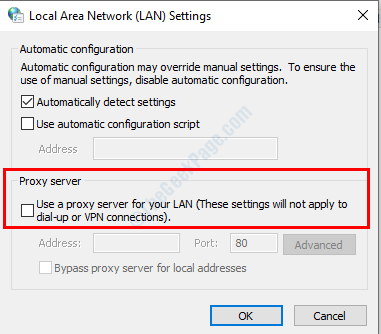
Tas ir viss, tam vajadzētu atrisināt jūsu Microsoft veikala problēmu. Ja, ievērojot metodes, rodas grūtības, informējiet mūs komentāros.


